ಪರಿವಿಡಿ
ದೊಡ್ಡ ಎಕ್ಸೆಲ್ ವರ್ಕ್ಶೀಟ್ನೊಂದಿಗೆ ಕೆಲಸ ಮಾಡುವಾಗ, ನೀವು ಮೇಲಿನ ಸಾಲು ಮತ್ತು ಮೊದಲ ಕಾಲಮ್ ಅನ್ನು ಫ್ರೀಜ್ ಮಾಡಬೇಕಾಗಬಹುದು. ಮೇಲಿನ ಸಾಲು ಮತ್ತು ಮೊದಲ ಕಾಲಮ್ ಯಾವಾಗಲೂ ಗೋಚರಿಸುವಂತೆ ನಿಮ್ಮ ಸಂಪೂರ್ಣ ವರ್ಕ್ಶೀಟ್ ಮೂಲಕ ನ್ಯಾವಿಗೇಟ್ ಮಾಡಲು ಇದು ನಿಮ್ಮನ್ನು ಅನುಮತಿಸುತ್ತದೆ. ಈ ಲೇಖನದಲ್ಲಿ, ಎಕ್ಸೆಲ್ನಲ್ಲಿ ಮೇಲಿನ ಸಾಲು ಮತ್ತು ಮೊದಲ ಕಾಲಮ್ ಅನ್ನು ಫ್ರೀಜ್ ಮಾಡಲು ನಾನು ನಿಮಗೆ 5 ಸುಲಭ ಮಾರ್ಗಗಳನ್ನು ತೋರಿಸುತ್ತೇನೆ.
ಗ್ರಾಹಕರ ಮಾಹಿತಿಗೆ ಸಂಬಂಧಿಸಿದಂತೆ ನೀವು ಈ ಕೆಳಗಿನ ಡೇಟಾಸೆಟ್ ಅನ್ನು ಹೊಂದಿದ್ದೀರಿ ಎಂದು ಭಾವಿಸೋಣ, ಅಲ್ಲಿ ನೀವು ಮೇಲಿನ ಸಾಲನ್ನು ಫ್ರೀಜ್ ಮಾಡಲು ಬಯಸುತ್ತೀರಿ ಮತ್ತು ಮೊದಲ ಕಾಲಮ್.
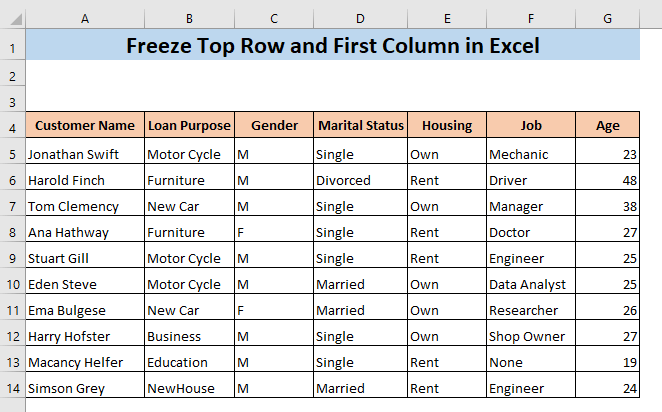
ಅಭ್ಯಾಸ ವರ್ಕ್ಬುಕ್ ಡೌನ್ಲೋಡ್ ಮಾಡಿ
ಮೇಲಿನ ಸಾಲು ಮತ್ತು ಮೊದಲ ಕಾಲಮ್ ಅನ್ನು ಫ್ರೀಜ್ ಮಾಡಿ.xlsx
ಎಕ್ಸೆಲ್ ನಲ್ಲಿ ಮೇಲಿನ ಸಾಲು ಮತ್ತು ಮೊದಲ ಕಾಲಮ್ ಅನ್ನು ಫ್ರೀಜ್ ಮಾಡಲು 5 ಮಾರ್ಗಗಳು
1. ಮೇಲಿನ ಸಾಲನ್ನು ಮಾತ್ರ ಫ್ರೀಜ್ ಮಾಡಿ
ಮೇಲಿನ ಸಾಲನ್ನು ಫ್ರೀಜ್ ಮಾಡಲು,
➤ ವೀಕ್ಷಣೆಗೆ ಹೋಗಿ ಟ್ಯಾಬ್ ಮತ್ತು ವಿಂಡೋ ರಿಬ್ಬನ್ನಿಂದ ಫ್ರೀಜ್ ಪೇನ್ಗಳನ್ನು ಕ್ಲಿಕ್ ಮಾಡಿ.
ಪರಿಣಾಮವಾಗಿ, ಫ್ರೀಜ್ ಪೇನ್ಗಳು ಮೆನು ಕಾಣಿಸಿಕೊಳ್ಳುತ್ತದೆ.
➤ ಫ್ರೀಜ್ ಟಾಪ್ ರೋ ಮೇಲೆ ಕ್ಲಿಕ್ ಮಾಡಿ.

ಇದು ವರ್ಕ್ಶೀಟ್ನ ಮೇಲಿನ ಸಾಲನ್ನು ಫ್ರೀಜ್ ಮಾಡುತ್ತದೆ. ಆದ್ದರಿಂದ, ನೀವು ಕೆಳಗೆ ಸ್ಕ್ರಾಲ್ ಮಾಡಿದರೆ, ಮೇಲಿನ ಸಾಲು ಯಾವಾಗಲೂ ಗೋಚರಿಸುತ್ತದೆ ಎಂದು ನೀವು ನೋಡುತ್ತೀರಿ.

ಇನ್ನಷ್ಟು ಓದಿ: ಅಗ್ರ ಎರಡು ಫ್ರೀಜ್ ಮಾಡುವುದು ಹೇಗೆ Excel ನಲ್ಲಿ ಸಾಲುಗಳು (4 ಮಾರ್ಗಗಳು)
2. ಮೊದಲ ಕಾಲಮ್ ಅನ್ನು ಮಾತ್ರ ಫ್ರೀಜ್ ಮಾಡಿ
ಮೊದಲ ಕಾಲಮ್ ಅನ್ನು ಫ್ರೀಜ್ ಮಾಡಲು,
➤ ವೀಕ್ಷಿಸಿ <2 ಗೆ ಹೋಗಿ>ಟ್ಯಾಬ್ ಮತ್ತು ವಿಂಡೋ ರಿಬ್ಬನ್ನಿಂದ ಫ್ರೀಜ್ ಪೇನ್ಗಳನ್ನು ಕ್ಲಿಕ್ ಮಾಡಿ.
ಪರಿಣಾಮವಾಗಿ, ಫ್ರೀಜ್ ಪೇನ್ಗಳು ಮೆನು ಕಾಣಿಸಿಕೊಳ್ಳುತ್ತದೆ.
➤ ಫ್ರೀಜ್ ಫಸ್ಟ್ ಕಾಲಮ್ ಮೇಲೆ ಕ್ಲಿಕ್ ಮಾಡಿ.
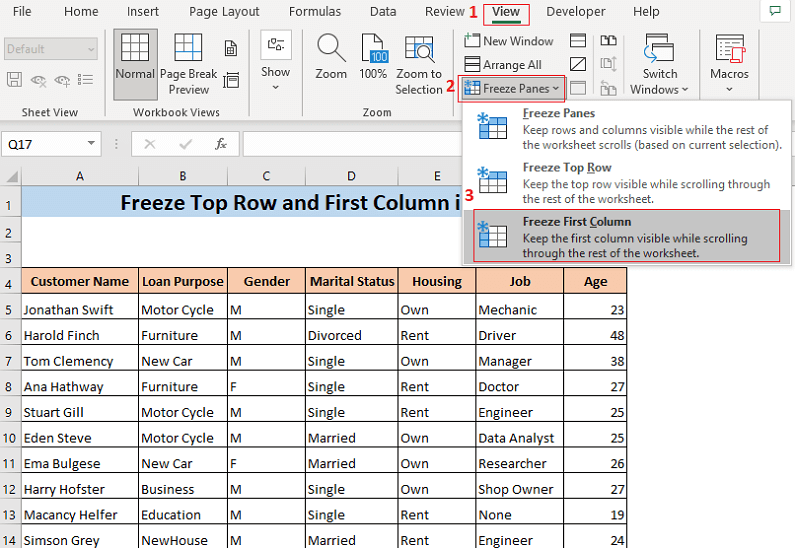
ಇದು ಮೊದಲ ಕಾಲಮ್ ಅನ್ನು ಫ್ರೀಜ್ ಮಾಡುತ್ತದೆಕಾರ್ಯಹಾಳೆ. ಆದ್ದರಿಂದ, ನೀವು ಬಲಕ್ಕೆ ಸ್ಕ್ರಾಲ್ ಮಾಡಿದರೆ, ಮೊದಲ ಕಾಲಮ್ ಯಾವಾಗಲೂ ಗೋಚರಿಸುತ್ತದೆ ಎಂದು ನೀವು ನೋಡುತ್ತೀರಿ.
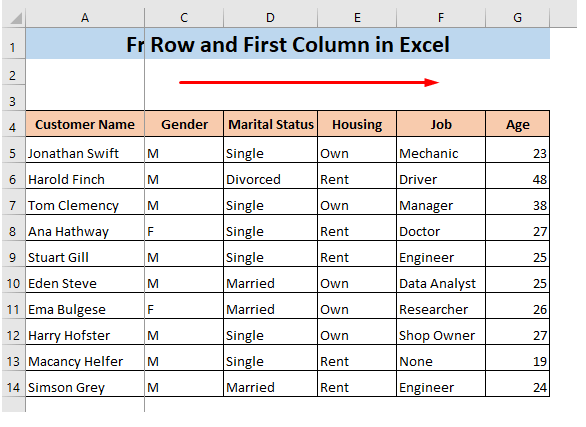
ಇನ್ನಷ್ಟು ಓದಿ: ಮೊದಲ 3 ಅನ್ನು ಫ್ರೀಜ್ ಮಾಡುವುದು ಹೇಗೆ Excel ನಲ್ಲಿ ಕಾಲಮ್ಗಳು (4 ತ್ವರಿತ ಮಾರ್ಗಗಳು)
3. ಮೇಲಿನ ಸಾಲು ಮತ್ತು ಮೊದಲ ಕಾಲಮ್ ಅನ್ನು ಏಕಕಾಲದಲ್ಲಿ ಫ್ರೀಜ್ ಮಾಡಿ
ಹಿಂದಿನ ವಿಭಾಗಗಳಲ್ಲಿ, ಮೇಲಿನ ಸಾಲು ಮತ್ತು ಮೊದಲ ಕಾಲಮ್ ಅನ್ನು ವಿಭಿನ್ನವಾಗಿ ಫ್ರೀಜ್ ಮಾಡುವುದನ್ನು ನಾವು ನೋಡಿದ್ದೇವೆ. ನಾವು ಎರಡನ್ನೂ ಏಕಕಾಲದಲ್ಲಿ ಫ್ರೀಜ್ ಮಾಡಬಹುದು. ಅದನ್ನು ಹೇಗೆ ಮಾಡಬೇಕೆಂದು ನೋಡೋಣ. ಮೇಲಿನ ಸಾಲು ಮತ್ತು ಮೊದಲ ಕಾಲಮ್ ಅನ್ನು ಅದೇ ಸಮಯದಲ್ಲಿ ಫ್ರೀಜ್ ಮಾಡಲು,
➤ ಸೆಲ್ ಆಯ್ಕೆಮಾಡಿ B2
ಉಲ್ಲೇಖ ಕೋಶವು ಸಾಲಿನ ಕೆಳಗೆ ಮತ್ತು ಕಾಲಮ್ನ ಬಲಭಾಗದಲ್ಲಿರಬೇಕು , ನೀವು ಫ್ರೀಜ್ ಮಾಡಲು ಬಯಸುತ್ತೀರಿ. ಆದ್ದರಿಂದ ಮೇಲಿನ ಸಾಲು ಮತ್ತು ಮೊದಲ ಕಾಲಮ್ ಅನ್ನು ಫ್ರೀಜ್ ಮಾಡಲು, ನೀವು B2 ಸೆಲ್ ಅನ್ನು ರೆಫರೆನ್ಸ್ ಸೆಲ್ ಆಗಿ ಆಯ್ಕೆ ಮಾಡಬೇಕಾಗುತ್ತದೆ.
➤ ವೀಕ್ಷಿಸಿ ಟ್ಯಾಬ್ಗೆ ಹೋಗಿ ಮತ್ತು <ಕ್ಲಿಕ್ ಮಾಡಿ ವಿಂಡೋ ರಿಬ್ಬನ್ನಿಂದ 1>ಫ್ರೀಜ್ ಪೇನ್ಗಳು .
ಪರಿಣಾಮವಾಗಿ, ಫ್ರೀಜ್ ಪೇನ್ಗಳು ಮೆನು ಕಾಣಿಸಿಕೊಳ್ಳುತ್ತದೆ.
➤ ಕ್ಲಿಕ್ ಮಾಡಿ ಫ್ರೀಜ್ ಪೇನ್ಗಳು .
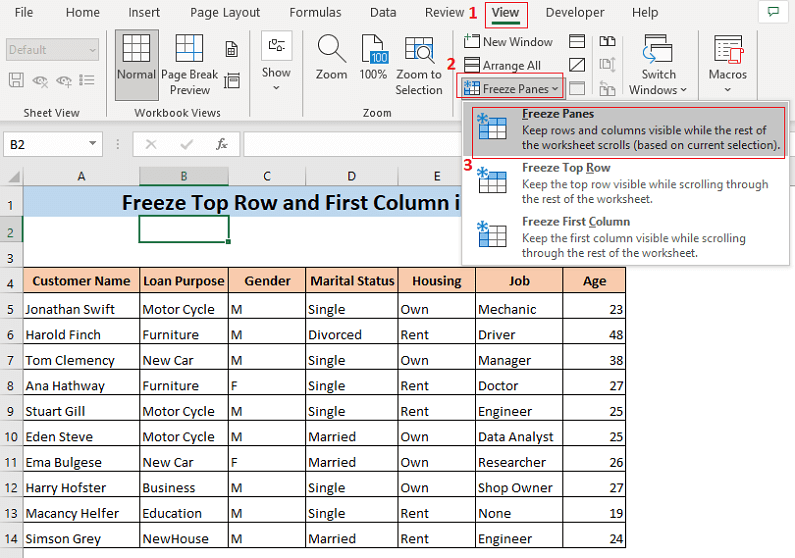
ಇದು ವರ್ಕ್ಶೀಟ್ನ ಮೇಲಿನ ಸಾಲು ಮತ್ತು ಮೊದಲ ಕಾಲಮ್ ಎರಡನ್ನೂ ಫ್ರೀಜ್ ಮಾಡುತ್ತದೆ. ಆದ್ದರಿಂದ, ನಿಮ್ಮ ವರ್ಕ್ಶೀಟ್ ಮೂಲಕ ನೀವು ನ್ಯಾವಿಗೇಟ್ ಮಾಡಿದರೆ, ನೀವು ಮೇಲಿನ ಸಾಲನ್ನು ನೋಡುತ್ತೀರಿ ಮತ್ತು ಮೊದಲ ಕಾಲಮ್ ಯಾವಾಗಲೂ ಗೋಚರಿಸುತ್ತದೆ.

ಇನ್ನಷ್ಟು ಓದಿ: ಎಕ್ಸೆಲ್ನಲ್ಲಿ ಟಾಪ್ 3 ಸಾಲುಗಳನ್ನು ಫ್ರೀಜ್ ಮಾಡುವುದು ಹೇಗೆ (3 ವಿಧಾನಗಳು)
ಇದೇ ರೀತಿಯ ಓದುವಿಕೆಗಳು
- ಎಕ್ಸೆಲ್ನಲ್ಲಿ 2 ಕಾಲಮ್ಗಳನ್ನು ಫ್ರೀಜ್ ಮಾಡುವುದು ಹೇಗೆ ( 5 ವಿಧಾನಗಳು)
- Excel ನಲ್ಲಿ ಬಹು ಫಲಕಗಳನ್ನು ಫ್ರೀಜ್ ಮಾಡಿ (4 ಮಾನದಂಡಗಳು)
- Excel ನಲ್ಲಿ VBA ನೊಂದಿಗೆ ಪ್ಯಾನ್ಗಳನ್ನು ಫ್ರೀಜ್ ಮಾಡುವುದು ಹೇಗೆ (5 ಸೂಕ್ತ ಮಾರ್ಗಗಳು)
4.ಫ್ರೀಜ್ ಮಾಡಲು ಪೇನ್ಗಳನ್ನು ವಿಭಜಿಸಿ
Excel ಒಂದೇ ಕಾರ್ಯವನ್ನು ನಿರ್ವಹಿಸಲು ವಿಭಿನ್ನ ವೈಶಿಷ್ಟ್ಯಗಳನ್ನು ನೀಡುತ್ತದೆ. ಘನೀಕರಣವೂ ಇದಕ್ಕೆ ಹೊರತಾಗಿಲ್ಲ. ಮೇಲಿನ ಸಾಲು ಮತ್ತು ನಿಮ್ಮ ಡೇಟಾಶೀಟ್ನ ಮೊದಲ ಕಾಲಮ್ ಅನ್ನು ಫ್ರೀಜ್ ಮಾಡಲು ನೀವು ಸ್ಪ್ಲಿಟ್ ಪೇನ್ಗಳನ್ನು ಸಹ ಬಳಸಬಹುದು.
ಮೊದಲು,
➤ ಸೆಲ್ B2 ಆಯ್ಕೆಮಾಡಿ
ಉಲ್ಲೇಖ ಕೋಶವು ಸಾಲಿನ ಕೆಳಗೆ ಮತ್ತು ಕಾಲಮ್ನ ಬಲಭಾಗದಲ್ಲಿರಬೇಕು, ನೀವು ಫ್ರೀಜ್ ಮಾಡಲು ಬಯಸುತ್ತೀರಿ. ಆದ್ದರಿಂದ ಮೇಲಿನ ಸಾಲು ಮತ್ತು ಮೊದಲ ಕಾಲಮ್ ಅನ್ನು ಫ್ರೀಜ್ ಮಾಡಲು, ನೀವು B2 ಸೆಲ್ ಅನ್ನು ರೆಫರೆನ್ಸ್ ಸೆಲ್ ಆಗಿ ಆಯ್ಕೆ ಮಾಡಬೇಕಾಗುತ್ತದೆ.
ಅದರ ನಂತರ,
➤ ಗೆ ಹೋಗಿ ಟ್ಯಾಬ್ ಅನ್ನು ವೀಕ್ಷಿಸಿ ಮತ್ತು ಸ್ಪ್ಲಿಟ್ ಐಕಾನ್ ಮೇಲೆ ಕ್ಲಿಕ್ ಮಾಡಿ.
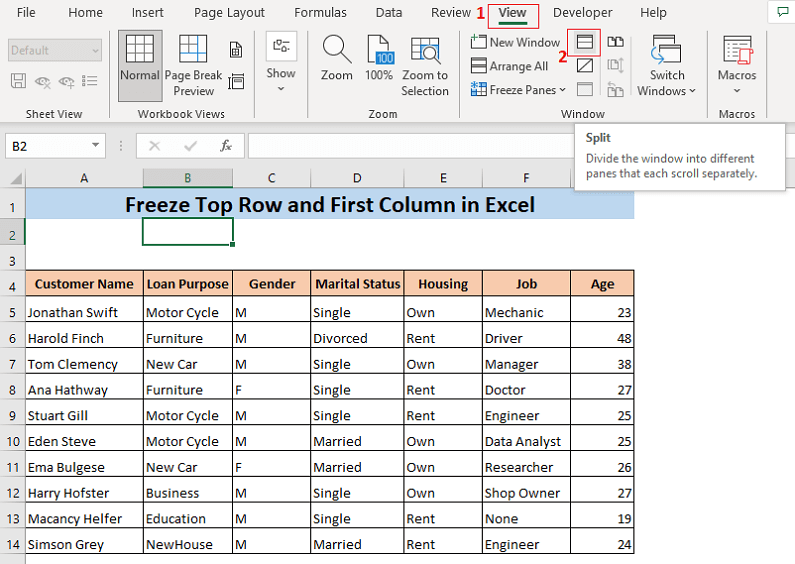
ಪರಿಣಾಮವಾಗಿ, ಮೇಲಿನ ಸಾಲು ಮತ್ತು ನಿಮ್ಮ ಡೇಟಾಸೆಟ್ನ ಮೊದಲ ಕಾಲಮ್ ಅನ್ನು ಫ್ರೀಜ್ ಮಾಡಲಾಗುತ್ತದೆ . ವರ್ಕ್ಶೀಟ್ನಲ್ಲಿ ನೀವು ಎಷ್ಟು ದೂರ ಹೋದರೂ ನೀವು ಯಾವಾಗಲೂ ಮೇಲಿನ ಸಾಲು ಮತ್ತು ಹಾಳೆಯ ಮೊದಲ ಕಾಲಮ್ ಅನ್ನು ನೋಡುತ್ತೀರಿ.

ಸಂಬಂಧಿತ ವಿಷಯ: ಎಕ್ಸೆಲ್ನಲ್ಲಿ ಪ್ಯಾನ್ಗಳನ್ನು ಫ್ರೀಜ್ ಮಾಡಲು ಕೀಬೋರ್ಡ್ ಶಾರ್ಟ್ಕಟ್ (3 ಶಾರ್ಟ್ಕಟ್ಗಳು)
5. ಮೇಲಿನ ಸಾಲು ಮತ್ತು ಮೊದಲ ಕಾಲಮ್ ಅನ್ನು ಫ್ರೀಜ್ ಮಾಡಲು ಮ್ಯಾಜಿಕ್ ಫ್ರೀಜ್ ಬಟನ್
ನೀವು ಆಗಾಗ್ಗೆ ಸಾಲುಗಳು ಮತ್ತು ಕಾಲಮ್ಗಳನ್ನು ಫ್ರೀಜ್ ಮಾಡಬೇಕಾದರೆ, ನೀವು ಮ್ಯಾಜಿಕ್ ಫ್ರೀಜ್ ಬಟನ್ ಅನ್ನು ಸಕ್ರಿಯಗೊಳಿಸಬಹುದು. ಈ ಬಟನ್ನೊಂದಿಗೆ, ನೀವು ಮೇಲಿನ ಸಾಲು ಮತ್ತು ಮೊದಲ ಕಾಲಮ್ ಅನ್ನು ಬಹಳ ಸುಲಭವಾಗಿ ಫ್ರೀಜ್ ಮಾಡಬಹುದು. ಮೊದಲಿಗೆ, ಈ ಮ್ಯಾಜಿಕ್ ಫ್ರೀಜ್ ಬಟನ್ ಅನ್ನು ಹೇಗೆ ರಚಿಸುವುದು ಎಂದು ನೋಡೋಣ.
➤ ಎಕ್ಸೆಲ್ ಫೈಲ್ಗಳ ಮೇಲಿನ ಪಟ್ಟಿಯಿಂದ ಡ್ರಾಪ್-ಡೌನ್ ಐಕಾನ್ ಮೇಲೆ ಕ್ಲಿಕ್ ಮಾಡಿ.
ಇದು ಡ್ರಾಪ್-ಡೌನ್ ಮೆನುವನ್ನು ತೆರೆಯುತ್ತದೆ.
➤ ಈ ಮೆನುವಿನಿಂದ ಇನ್ನಷ್ಟು ಕಮಾಂಡ್ಗಳು ಆಯ್ಕೆ ಮಾಡಿ.
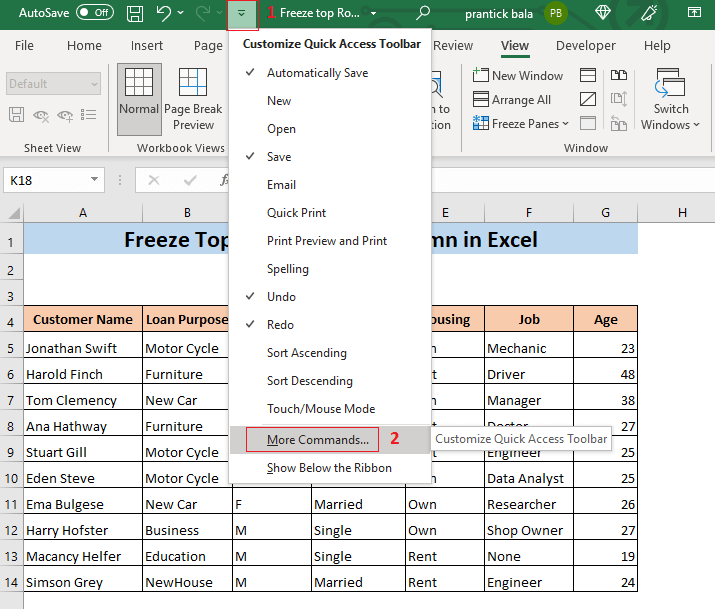
ಪರಿಣಾಮವಾಗಿ, ತ್ವರಿತ ಪ್ರವೇಶ ಟೂಲ್ಬಾರ್ ಟ್ಯಾಬ್ ಎಕ್ಸೆಲ್ ನಆಯ್ಕೆಗಳು ವಿಂಡೋ ಕಾಣಿಸುತ್ತದೆ.
➤ ರಿಬ್ಬನ್ನಲ್ಲಿ ಇಲ್ಲ ಆಯ್ಕೆ ಮಾಡಿ ಆಯ್ಕೆ ಕಮಾಂಡ್ನಿಂದ ಬಾಕ್ಸ್.
ಅದರ ನಂತರ,
➤ ಫ್ರೀಜ್ ಪ್ಯಾನ್ಗಳನ್ನು ಆಯ್ಕೆ ಮಾಡಿ ಮತ್ತು ಸೇರಿಸು ಮೇಲೆ ಕ್ಲಿಕ್ ಮಾಡಿ.
ಇದು ಬಲ ಪೆಟ್ಟಿಗೆಯಲ್ಲಿ ಫ್ರೀಜ್ ಪೇನ್ಸ್ ಆಯ್ಕೆಯನ್ನು ಸೇರಿಸುತ್ತದೆ.
ಅಂತಿಮವಾಗಿ,
➤ ಸರಿ ಮೇಲೆ ಕ್ಲಿಕ್ ಮಾಡಿ.
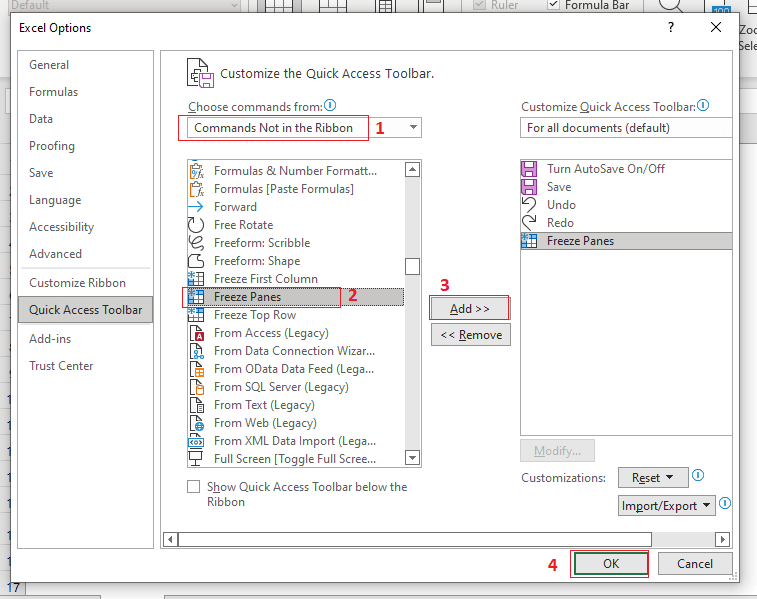
ಈಗ, ನೀವು ಫ್ರೀಜ್ ಅನ್ನು ನೋಡುತ್ತೀರಿ ನಿಮ್ಮ ಎಕ್ಸೆಲ್ ಫೈಲ್ನ ಮೇಲಿನ ಪಟ್ಟಿಯಲ್ಲಿರುವ ಪ್ಯಾನ್ಗಳು ಐಕಾನ್.
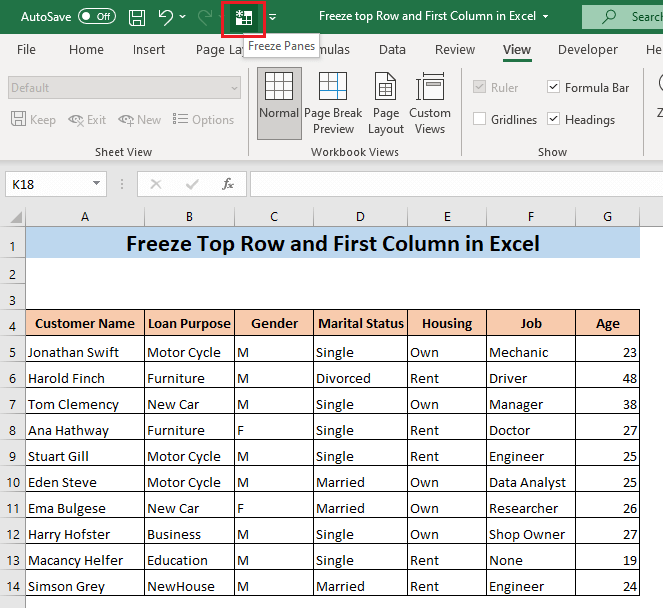
ಈ ಮ್ಯಾಜಿಕ್ ಬಟನ್ನೊಂದಿಗೆ ಮೇಲಿನ ಸಾಲು ಮತ್ತು ಮೊದಲ ಕಾಲಮ್ ಅನ್ನು ಫ್ರೀಜ್ ಮಾಡಲು,
➤ ಸೆಲ್ B2 ಆಯ್ಕೆ ಮಾಡಿ ಮತ್ತು ಈ ಫ್ರೀಜ್ ಪೇನ್ಸ್ ಐಕಾನ್ ಮೇಲೆ ಕ್ಲಿಕ್ ಮಾಡಿ.
ಇದು ಮೇಲಿನ ಸಾಲು ಮತ್ತು ನಿಮ್ಮ ವರ್ಕ್ಶೀಟ್ನ ಮೊದಲ ಕಾಲಮ್ ಅನ್ನು ಫ್ರೀಜ್ ಮಾಡುತ್ತದೆ.

ಇನ್ನಷ್ಟು ಓದಿ: ಎಕ್ಸೆಲ್ನಲ್ಲಿ ಕಸ್ಟಮ್ ಫ್ರೀಜ್ ಪೇನ್ಗಳನ್ನು ಹೇಗೆ ಅನ್ವಯಿಸುವುದು (3 ಸುಲಭ ಮಾರ್ಗಗಳು)
ನೆನಪಿಡಬೇಕಾದ ವಿಷಯಗಳು
🔻 ಫ್ರೀಜ್ ಮತ್ತು ಸ್ಪ್ಲಿಟ್ ಪೇನ್ಗಳನ್ನು ಒಂದೇ ಸಮಯದಲ್ಲಿ ಬಳಸಲಾಗುವುದಿಲ್ಲ. ಎರಡು ಆಯ್ಕೆಗಳಲ್ಲಿ ಒಂದು ಮಾತ್ರ ಲಭ್ಯವಿದೆ.
🔻 ನೀವು ಒಂದೇ ಸಮಯದಲ್ಲಿ ಸಾಲುಗಳು ಮತ್ತು ಕಾಲಮ್ಗಳನ್ನು ಫ್ರೀಜ್ ಮಾಡಲು ಬಯಸಿದರೆ, ಉಲ್ಲೇಖ ಕೋಶವು ಸಾಲಿನ ಕೆಳಗೆ ಮತ್ತು ಕಾಲಮ್ನ ಬಲಭಾಗದಲ್ಲಿರಬೇಕು, ನೀವು ಫ್ರೀಜ್ ಮಾಡಲು ಬಯಸುತ್ತೀರಿ. ಆದ್ದರಿಂದ, ಮೇಲಿನ ಸಾಲು ಮತ್ತು ಮೊದಲ ಕಾಲಮ್ ಅನ್ನು ಫ್ರೀಜ್ ಮಾಡಲು, ನೀವು B2 ಸೆಲ್ ಅನ್ನು ರೆಫರೆನ್ಸ್ ಸೆಲ್ ಆಗಿ ಆಯ್ಕೆ ಮಾಡಬೇಕಾಗುತ್ತದೆ.
ತೀರ್ಮಾನ
ಫ್ರೀಜ್ ಮಾಡುವುದು ಹೇಗೆ ಎಂದು ಈಗ ನಿಮಗೆ ತಿಳಿದಿದೆ ಎಂದು ನಾನು ಭಾವಿಸುತ್ತೇನೆ ಎಕ್ಸೆಲ್ ನಲ್ಲಿ ಮೇಲಿನ ಸಾಲು ಮತ್ತು ಮೊದಲ ಕಾಲಮ್. ನೀವು ಅವುಗಳನ್ನು ಅನ್ಫ್ರೀಜ್ ಮಾಡಲು ಬಯಸಿದರೆ, ನೀವು ಇಲ್ಲಿ ಮಾರ್ಗಗಳನ್ನು ಕಾಣಬಹುದು. ನಿಮಗೆ ಯಾವುದೇ ರೀತಿಯ ಗೊಂದಲವಿದ್ದರೆ, ದಯವಿಟ್ಟು ಕಾಮೆಂಟ್ ಮಾಡಿ.

